iPhoneの消えたViberメッセージを復元
日頃のビデオ通話、音声通話に、Viberというアプリを使ったことがありますか。Viberとは、楽天グループが提供した無料通話・メッセージアプリで、世界中から10億以上のユーザーを抱えています。
お使いのiPhoneにViberアプリをインストールするだけで、同じViberアプリユーザーとの通話は無料で行なえます。何時でも何処でもお好きなように音声通話、ビデオ通話、メッセージなどを楽しめます。それに、相手と文字、絵、写真、画像などが共有できるし、家族や友達、同僚とのグループチャットもできるので、超便利なチャットアプリです。
で、iPhoneの壊れ、水没、アップデート失敗、自分の誤操作、誤削除などの不具合で、Viberに入っていたメッセージが消えたら、どうすれば良いですか。どうすればViberの削除され、失われたメッセージが復元できますか。万が一に備え、常にお使いのiPhone、Viberのデータをバックアップしておけば、Viberのメッセージが消えても、心配する必要がありません。下記では、バックアップからiPhoneのViberの削除され、消えたメッセージを復元する方法を皆さんにご紹介いたしましょう。
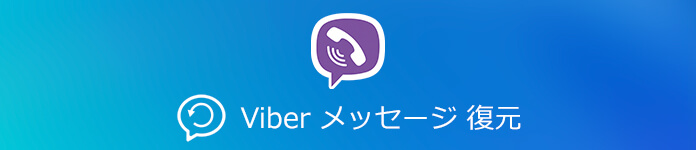
- Part 1:バックアップがないでiPhoneのViberメッセージを復元
- Part 2:iTunesバックアップからViberのメッセージを復元
- Part 3:iCloudバックアップからiPhoneのViberメッセージを復元
- Part 4:Viberのバックアップから消えたメッセージを復元
バックアップがなくても、iPhoneのViberメッセージを復元することも可能になる
iPhone Viberメッセージをバックアップしたことがあれば、Viberバックアップから消えたメッセージを復元することは簡単ですが、Viberメッセージのバックアップがなければ、諦めるしかないですか。
ここでは、iPhone本体からViberメッセージを復元する方法を提供してくれる4Videosoft iPhone Viberメッセージ復元を皆さんにおすすめします。このiPhone Viberメッセージ復元には、「iOSデバイスから復元」、「iTunesバックアップファイルから復元」、「iCloudバックアップファイルから復元」という3つの復元モードが内蔵されているので、Viberメッセージのバックアップの有無に関わらず、消えたViberメッセージを復元することができます。では、iPhone本体から削除されたViberメッセージを復旧する方法をご案内いたしましょう。
iPhoneの消えたViberメッセージを復元するには、iPhone Viberメッセージ復旧ソフトを無料ダウンロード、お使いのPCにインストールし、開きます。
無料ダウンロード
Windows向け
![]() 安全性確認済み
安全性確認済み
無料ダウンロード
macOS向け
![]() 安全性確認済み
安全性確認済み
USBケーブルを介してiPhoneをPCに接続し、iPhone Viberメッセージ復元のインタフェースから「iOSデバイスから復元」ボタンをクリックします。iPhoneのことが成功に検出されると、「スキャン開始」ボタンをクリックし、Viberメッセージを含むすべてのiPhoneデータをスキャンし始めます。
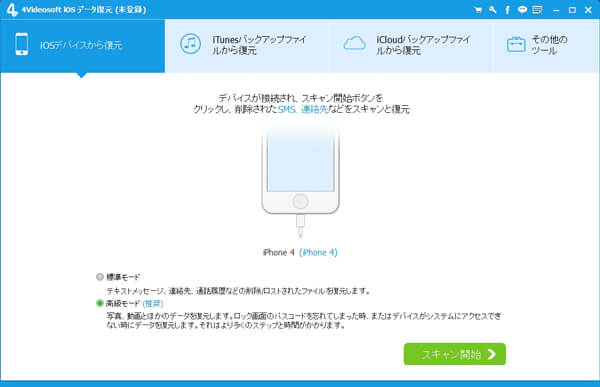
iPhoneをスキャンし終わったら、左側からViberメッセージのタブをクリックし、メイン画面から復元したいViberメッセージを選択し、右下隅の「復元」ボタンをクリックして、iPhoneの削除され、消えたViberメッセージをPCに復元することができます。
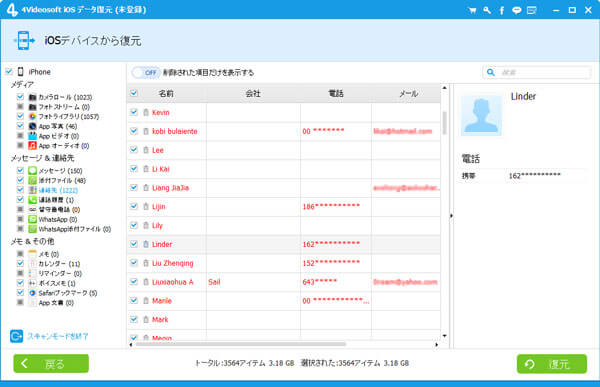
iTunesバックアップからViberのメッセージを復元
iPhoneをiTunesにバックアップしたことがあれば、Viberのメッセージが削除されたり、ViberがアンインストールされたりすることでViberのメッセージが消えたら、iTunesバックアップファイルからViberのメッセージを復元することができます。
1.お使いのパソコンに最新バージョンのiTunesがインストールされることを確認し、iTunesを実行します。そして、iPhoneをパソコンに接続し、iTunesがiPhoneのことを検出するまでお待ち下さい。
2.iPhoneのアイコンをクリックして、「概要」>「バックアップ」>「バックアップを復元…」をクリックして、iPhoneのiTunesバックアップファイルが一括して復元できます。すると、iPhoneのViberメッセージを含むすべてのバックアップデータが復元されます。

iCloudバックアップからiPhoneのViberメッセージを復元
多くのユーザーはiCloudが自動的にiPhoneのデータをバックアップすることを設定しています。そこで、Viberメッセージを復元するには、iCloudバックアップを復元するのも一つの方法です。
1.iCloudバックアップを復元するには、iPhoneを新しいiPhoneとして設定する必要があります。まずは、iPhoneのホーム画面から「設定」>「一般」>「リセット」>「すべてのコンテンツと設定を消去」をクリックすることでiPhoneをリセットします。
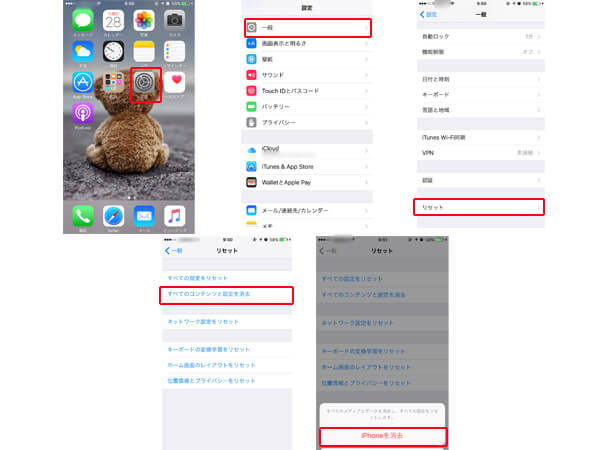
2.そして、iPhoneを起動して、画面の案内に沿って、言語、位置情報などの設定、「Appとデータ」画面では、「iCloudバックアップから復元」を選択して、Apple IDとパスワードを入力してアイクラウドアカウントにログインし、iCloudのバックアップを選択し、復元します。すると、iPhoneのViberメッセージ、連絡先、メッセージなどのデータが復元されます。
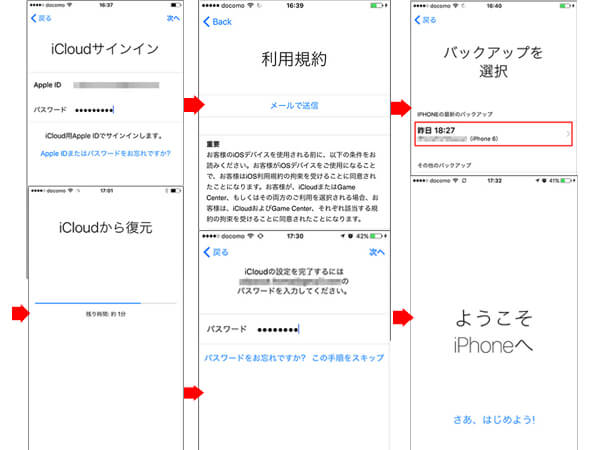
iTunesバックアップやiCloudバックアップを復元することでiPhoneのViberの削除されたメッセージを復元する方法には、欠点があります。つまり、iPhoneのすべてのバックアップデータが復元されるとか、iPhoneをリセットしなければならないとか、iPhoneの既存データが上書き、削除されてしまい、損です。
Viberのバックアップから消えたメッセージを復元
Viberを利用する場合、Viber>「More」>「Settings」>「Calls and Messages」>「Email Message History」の順次に、Viberのメッセージをメールアドレスに送り、バックアップしたことがあれば、Viberの削除され、消えたメッセージを復元することができます。つまり、メールアドレスにログインして、Viberメッセージをダウンロードするだけです。でも、添付ファイルの写真、ビデオなどのファイルがメールにバックアップできないので、復元するのは無理です。そして、ViberメッセージがCSVファイルとしてダウンロードされ、直接にiPhoneに回復することもできないです。
以上は、iPhoneのViberメッセージが消えた場合の復旧方法です。iPhoneの連絡先、メッセージ、メモ、音楽などのデータが削除され、失われたら、専用のiPhoneデータ復元を無料ダウンロードしてお試しください。よかったら、iPhone音楽復元などのガイドをご参考ください。
無料ダウンロード
Windows向け
![]() 安全性確認済み
安全性確認済み
無料ダウンロード
macOS向け
![]() 安全性確認済み
安全性確認済み
 コメント確認、シェアしましょう!
コメント確認、シェアしましょう!



